HL-1650
Întrebări frecvente şi depanare |
Echipamentul nu tipăreşte nimic.
-
Verificaţi ca echipamentul Brother să fie conectat la priza de curent, şi comutatorul este în poziţia pornit.
- Priviţi indicaţiile LCD/LED de pe echipamantul Brother şi asiguraţi-vă că nu indică vreun mesaj de eroare.
- Asiguraţi-vă că aţi conectat cablul direct între echipamentul Brother şi calculator. Legătura nu trebuie să treacă printr-un dispozitiv periferic (precum un Drive Zip, Drive CD-ROM Extern, sau Switch Box).
- Verificaţi cablul, să nu fie deteriorat şi să nu aibă o lungime ce depăşeste 6 picioare (2 m).
- Asiguraţi-vă că aţi selectat driver-ul adecvat de imprimantă. De exemplu, dacă tipăriţi din MS Word, faceţi clic pe FILE din bara de meniu, faceţi clic pe PRINT şi asiguraţi-vă că echipamentul Brother apare în listă şi este implicit.
- Verificaţi dacă unitatea de cilindru şi cartuşul de toner sunt instalate corect. Pentru instrucţiuni despre cum să instalaţi cartuşul de toner şi unitatea de cilindru, vă rugăm să mergeţi la secţiunea "Consumable & Options" (Consumabile şi Opţiuni), şi faceţi referire la fişierele PDF.
- Asiguraţi-vă că sunt alte dispozitive, precum Zip Drives, unităţi CD-ROM externe, etc., setate să ruleze automat prin porturile paralel/USB la pornirea calculatorului.
Zonele în care vă sugerăm să verificaţi:
- Win.ini file
Pentru a vedea acest fişier, faceţi referire la C\WINDOWS\Win.ini.
Dacă găsiţi vreun dispozitiv care să comunice prin portul paralel/USB, listat prin load= sau run=, trebuie să le ştergeţi.
- Startup Group
Faceţi clic pe Start-->Programs-->Startup.
Dacă găsiţi vreun dispozitiv care să comunice prin portul paralel/USB, trebuie să le ştergeţi de aici.
- Win.ini file
- -Pentru utilizatorii de cablu paralel:
Asiguraţi-vă că setarea din BIOS pentru portul paralel este configurată să suporte echipamente bidirecţionale. Pentru informaţii specifice despre cum să verificaţi BIOS-ul, contactaţi producătorul calculatorului.
-Pentru utilizatorii de cablu USB ce folosesc modele ce suportă Hi-Speed USB 2.0:
Verificaţi dacă folosiţi un cablu certificat Hi-Speed USB 2.0, dacă sistemul dumneavoastră foloseşte o interfată Hi-Speed USB 2.0.
- Dacă tipăriţi prin reţea, asiguraţi-vă că serverul de tipărire este configura corect.
- Pentru a confirma setările de reţea actuale, apăsaţi Test Switch pe pe placa de reţea din spate/laterală a echipamentului.
- Faceţi referire la Ghidul utilizatorului de reţea pentru rezolvarea problemelor. Puteţi descărca Ghidul utilizatorului de reţea de la secţiunea de descărcări.
Imaginile de mai jos sunt doar exemple şi pot varia în funcţie de model.
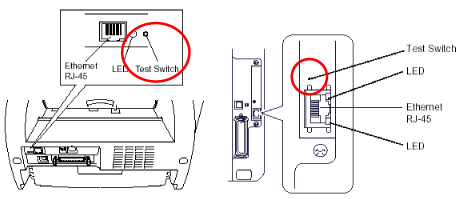
-
Confirmaţi că portul este setat corect.
Start-->Settings-->Printers and Faxes, şi faceţi clic dreapt pe modelul dumneavoastră, apoi selectaţi Properties.
Pentru utilizatorii de port USB Windows 95/ 98/ 98SE/ Me: BRUSB
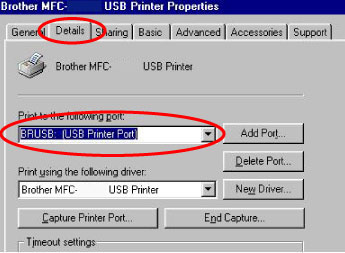
Pentru utilizatorii de port paralel Windows 95/ 98/ 98SE/ Me: LPT1
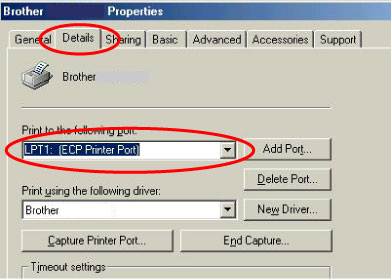
Pentru utilizatorii de port USB Windows NT/ 2000/ XP: USBXXX
"XXX" indică cele trei cifre.
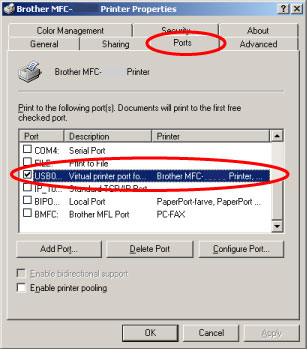
Utilizatorii de port paralel Windows NT/ 2000/ XP: BMFC
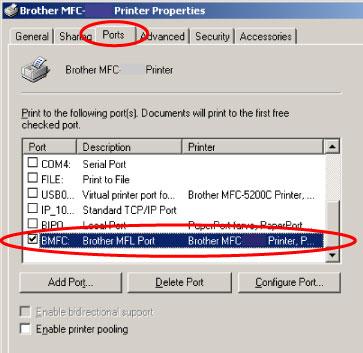
Dacă problema persistă, contactaţi Serviciu Clienţi Brother sau un distribuitor autorizat Brother aproape de dumneavoastră.
Dacă nu aţi primit răspuns la întrebarea dumneavoastră, aţi verificat celelalte întrebări frecvente?
Dacă aveţi nevoie de asistenţă suplimentară, vă rugăm să contactaţi serviciul de asistenţă clienţi Brother:
Spuneţi-vă părerea despre conţinutul furnizat
Pentru a ne ajuta să îmbunătăţim serviciile de asistenţă, vă rugăm să vă spuneţi părerea.
